-
为你解答电脑如何一键安装xp系统
- 2018-12-06 08:44:25 来源:windows10系统之家 作者:爱win10
xp系统作为一款经典的操作系统,凭借操作方便、兼容性强等特性拥有众多的用户,尽管xp系统已经被退出市场,不过使用xp系统的用户仍不在少数,有不少的用户想要回顾经典,那电脑如何安装xp系统?下面,小编给大家讲解电脑安装xp系统的技巧。
我们这一代的80后90后来说xp真是经典的电脑系统,因为XP系统对电脑配置的要求很低,所以适用于绝大多数电脑,这最主要的原因莫过于它操作简单方便,兼容性强,也是新手的需要的,下面,小编给大家分享电脑安装xp系统的经验。
电脑如何安装xp系统
准备工作:
1、制作一个u盘启动盘
2、下载一个ghost xp系统镜像文件,拷贝到u盘启动盘中
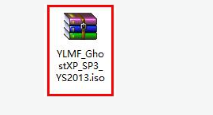
xp系统软件图解1
将准备好的老毛桃启动u盘插入电脑USB插口(若是台式机建议将其插入主机箱后置接口),
然后重启电脑,等到出现开机画面后按快捷键进入到老毛桃主菜单页面,
选择“【02】WIN8 PE标准版(新机器)”,按回车键确认
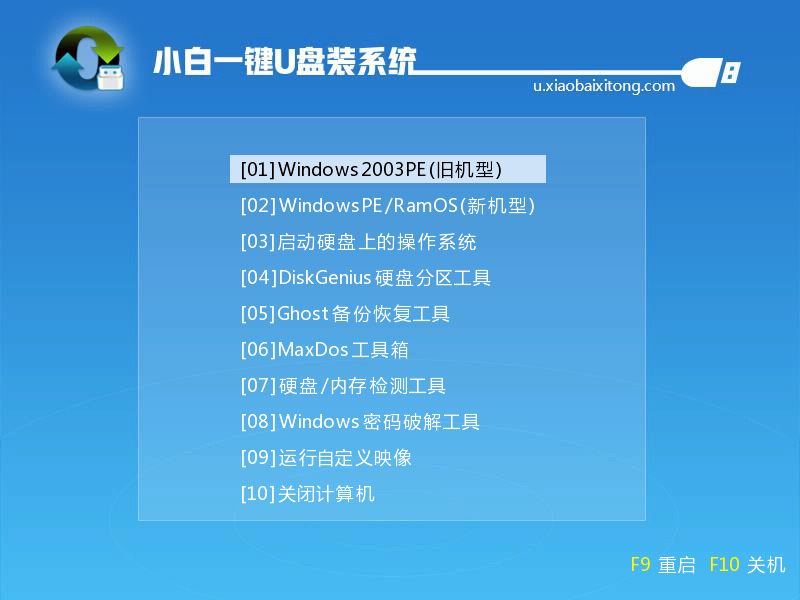
xp系统 系统软件图解2
进入pe系统桌面后,鼠标左键双击打开PE装机工具,打开主窗口后选择目标分区
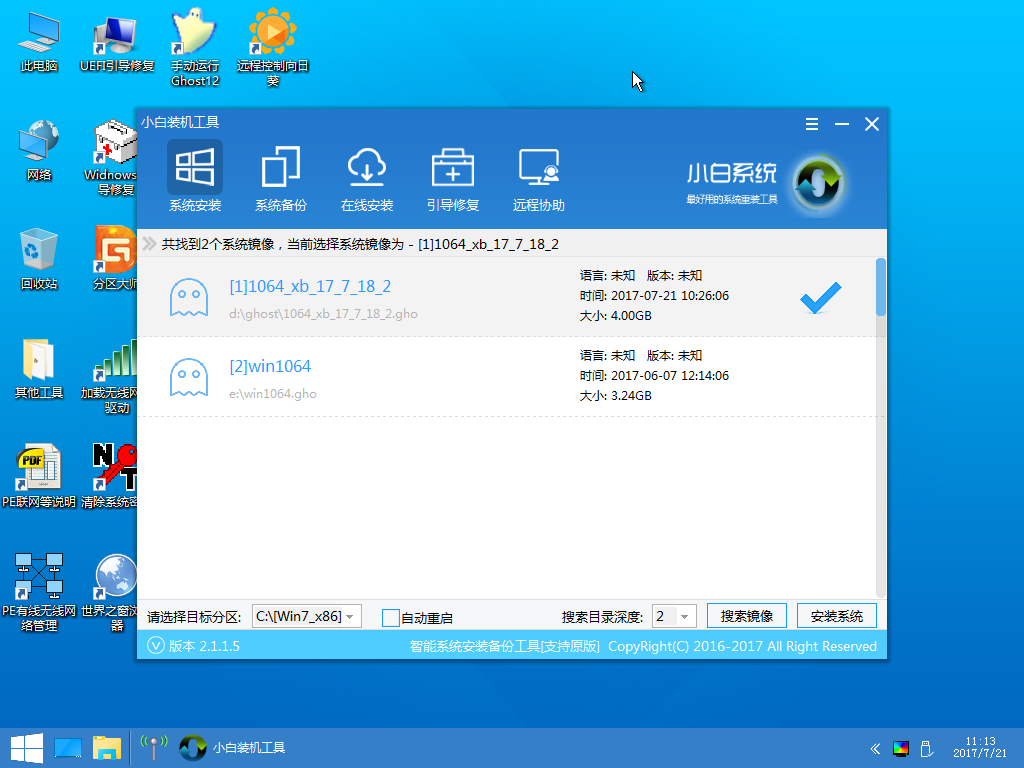
电脑系统软件图解3
选择iso系统镜像文件,然后点击“安装系统”即可

xp系统软件图解4
系统镜像还原中,不用进行其他操作
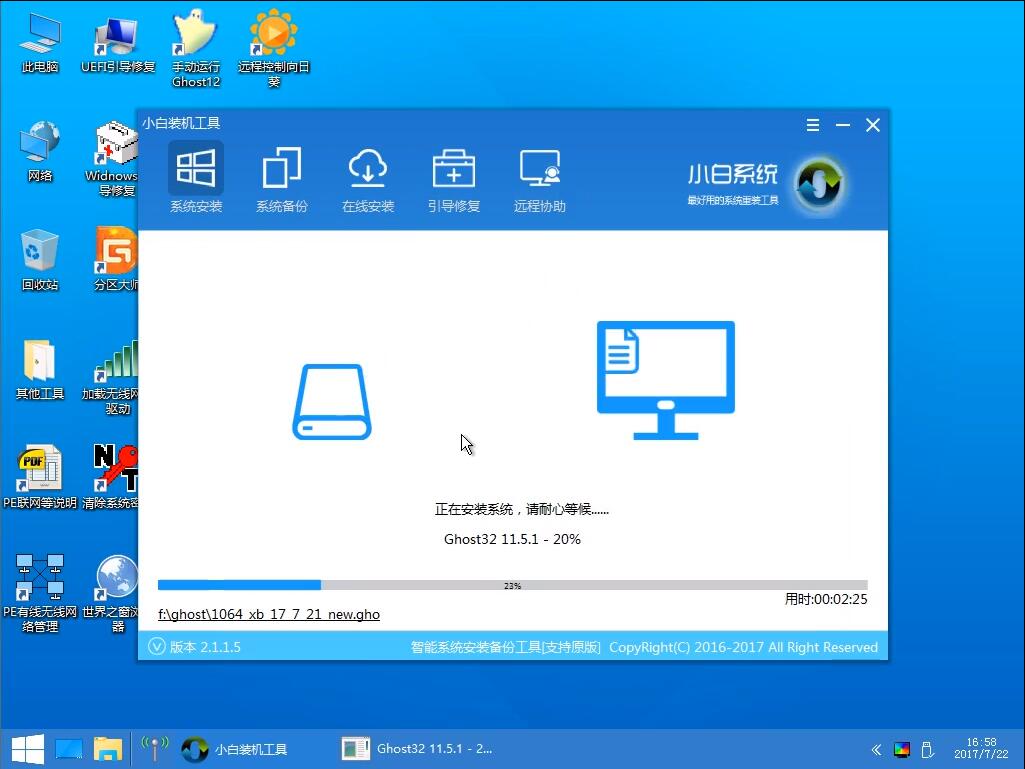
xp系统软件图解5
此时会弹出一个提示框,询问是否执行还原操作,我们点击“确定”
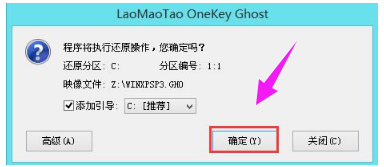
安装系统系统软件图解6
接下来,程序便开始释放系统镜像文件,这一过程可能需要一段时间,请大家耐心等待
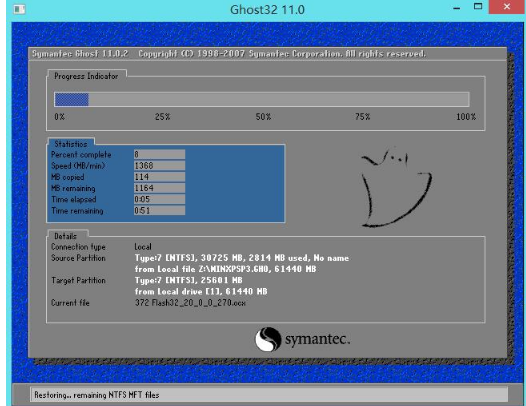
xp系统软件图解7
释放完成后,电脑会自动重启并进入xp系统桌面

安装系统系统软件图解8
以上就是电脑安装xp系统的方法。
猜您喜欢
- 电脑重装系统步骤是什么2022-11-19
- 一键Ghost备份还原最新教程2017-11-20
- 图文详解如何给电脑重新装系统..2023-02-13
- 360重装系统,小编告诉你怎么使用360重..2018-02-02
- 小白一键重装系统u盘启动教程..2023-02-26
- 小白一键装机工具使用方法..2017-07-04
相关推荐
- 电脑系统怎么重装教程 2023-02-14
- 笔记本重装系统后没声音怎么办.. 2022-04-07
- 笔记本电脑重装系统50块贵吗.. 2023-03-01
- 小编告诉你怎么一键重装系统.. 2017-08-01
- 电脑系统一键还原,小编告诉你电脑系统.. 2018-04-17
- 一键重装win10系统步骤教程 2022-04-08





 魔法猪一健重装系统win10
魔法猪一健重装系统win10
 装机吧重装系统win10
装机吧重装系统win10
 系统之家一键重装
系统之家一键重装
 小白重装win10
小白重装win10
 WebRobot v1.5.4 绿色版(网站注入安全扫描防护工具)
WebRobot v1.5.4 绿色版(网站注入安全扫描防护工具) 电脑公司ghost Win7系统下载32位纯净版1712
电脑公司ghost Win7系统下载32位纯净版1712 店铺宝贝下载专家_v4.30已注册版(开网店必备素材工具)
店铺宝贝下载专家_v4.30已注册版(开网店必备素材工具) 电脑公司Ghost xp sp3快速装机版 v1908
电脑公司Ghost xp sp3快速装机版 v1908 天才宝贝取名软件v1.0免费版(自动智能化起名)
天才宝贝取名软件v1.0免费版(自动智能化起名) 萝卜家园ghost win10 x86专业版v201610
萝卜家园ghost win10 x86专业版v201610 深度技术Ghos
深度技术Ghos 系统之家win7
系统之家win7 必应输入法 v
必应输入法 v WebShot v1.9
WebShot v1.9 电脑公司 gho
电脑公司 gho 电脑公司 gho
电脑公司 gho QQ2013 Beta4
QQ2013 Beta4 小黑马_Ghost
小黑马_Ghost windows之家G
windows之家G 深度技术Ghos
深度技术Ghos 粤公网安备 44130202001061号
粤公网安备 44130202001061号